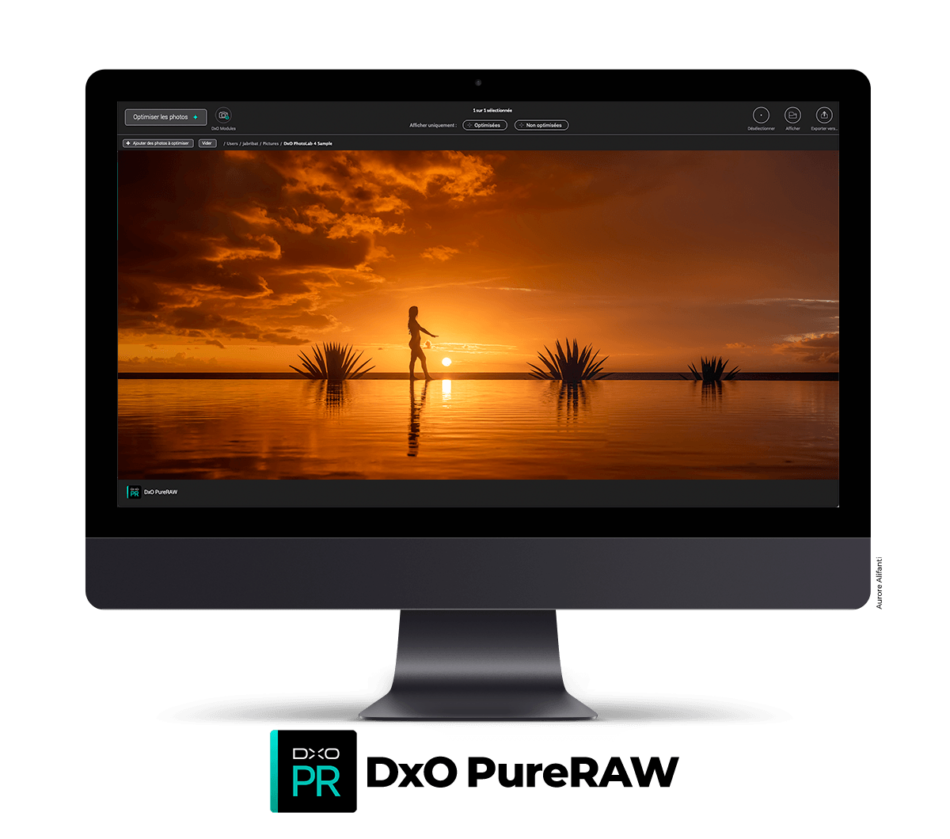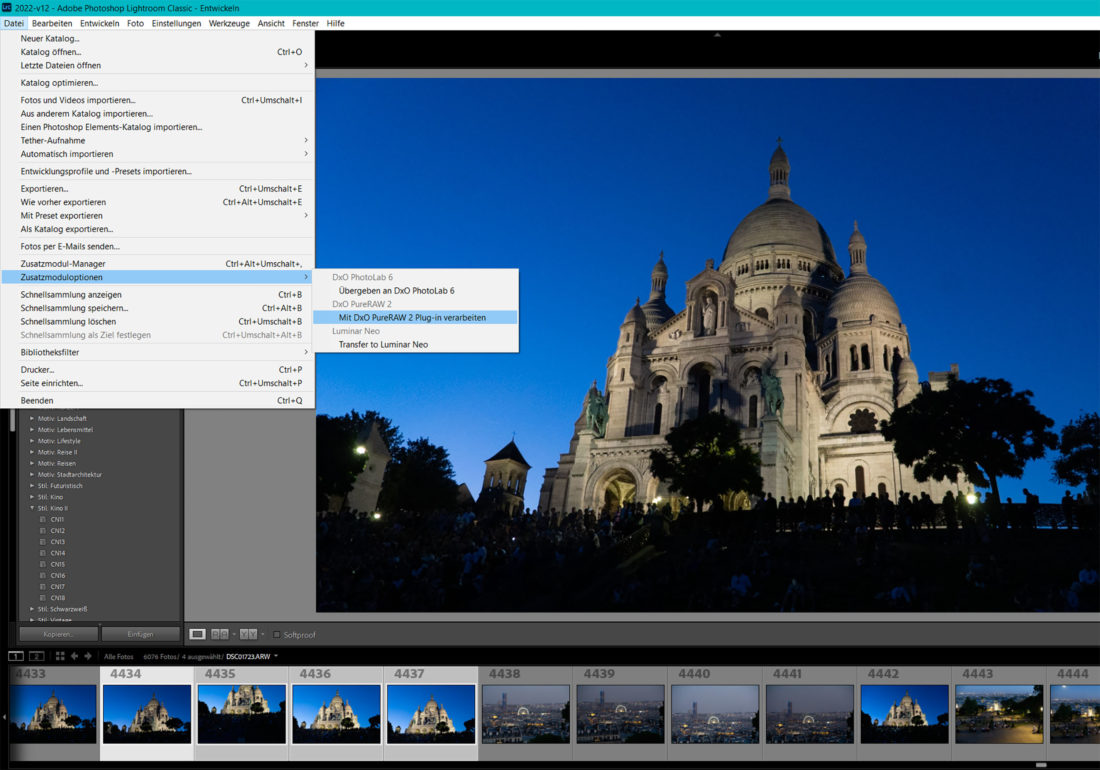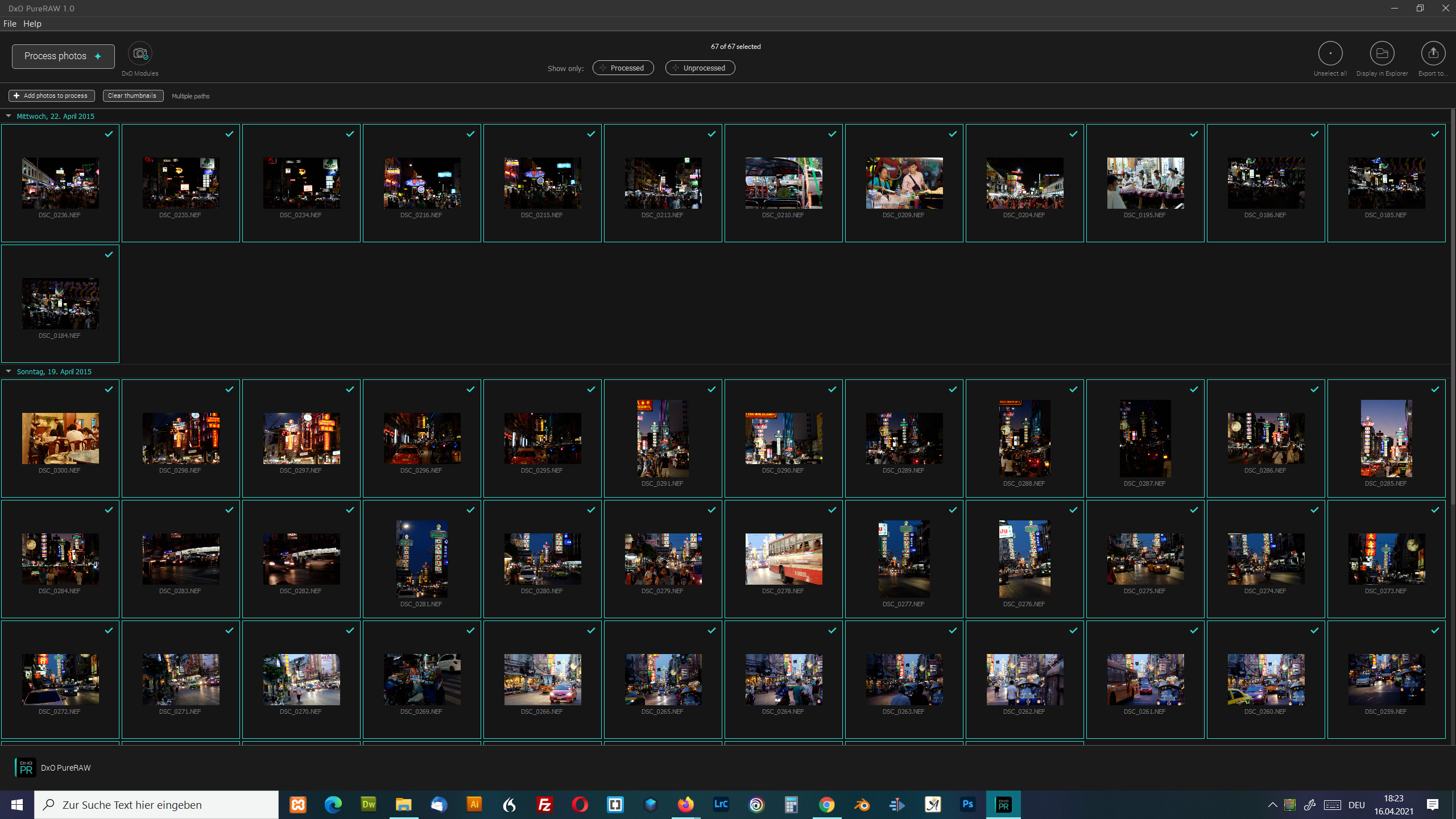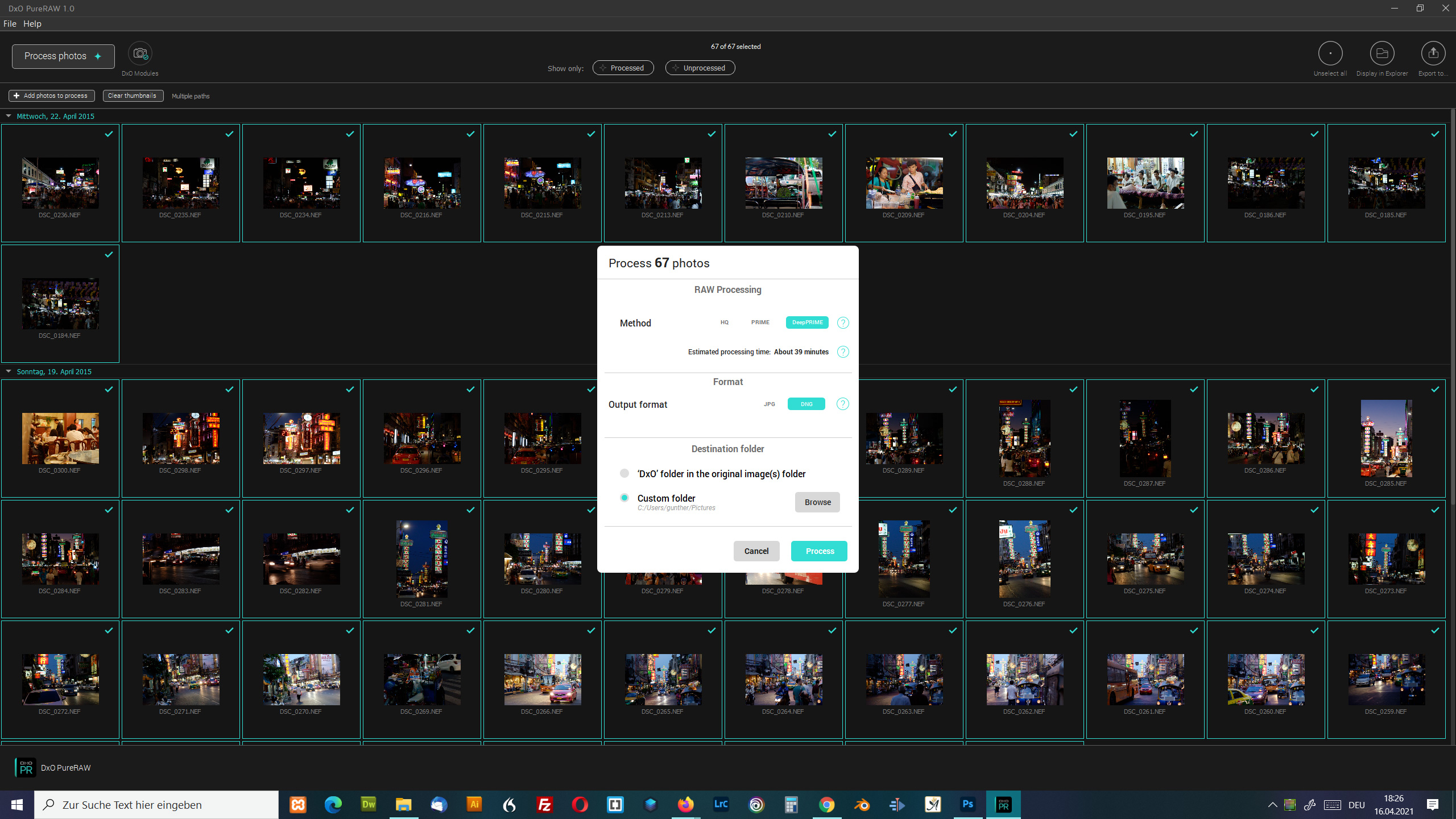Was ist DxO PureRAW?
Mit PureRAW korrigierst du deine RAW Dateien und reduzierst das Bildrauschen,entweder direkt als Plugin aus Lightroom heraus oder als Standalone Anwendung.
Du kannst gleichzeitig mehrere Bilder optimieren was allerdings einige Zeit in Anspruch nimmt.
DxO verspricht das Bildrauschen, Verzerrungen, Vignettierung und chromatische Aberrationen beseitigt bzw. stark verbessert werden können.
Neu in DxO PureRAW 2
Im Frühjahr 2022 gab es ein Update mit einigen Neuheiten
- Die Software unterstützt nun auch endlich RAW-Dateien von X-Trans-Sensoren von Fujifilm.
- Schnellere Verarbeitungsgeschwindigkeit die viermal schneller auf Apple Rechner und um 1,5-mal schneller auf Windows Rechner sein soll.
- Weitere Kamera-Objektiv Kombinationen und HiDPI-Displays werden Unterstützt.
- Bessere Integration von Adobe Lightroom Classic das nicht mehr extra verlassen werden muss.
Also gut dachte ich mir dann lade ich mir eine 30-Tage Testversion* runter und optimiere einige verrauschte Fotos, bei denen ich in Lightroom nicht Weiter gekommen bin.
In diesem Praxistest gehe ich auf die Anwendung ein was mir aufgefallen ist und ob DxO das Versprechen halten konnte.
Vorab ich bin von den Ergebnissen ziemlich beeindruckt.
Was macht PureRAW
Mit PhotoLab4 hat DxO eine Technologie namens DeepPRIME eingeführt. Die Technologie hat viele Millionen Fotos und Objektiv Profile via Deep Learning analysiert.
Momentan stehen weit über 60.000 Kamera-Objektiv-Profile zur Verfügung.
DeepPRIME entfernt daher Bildrauschen und Farbrauschen wesentlich besser als Lightroom oder andere RAW Konverter.
Mit PureRAW ist Deep PRIME nun in einer eigenen Anwendung verfügbar. Zielgruppe sind alle diejenigen die Lightroom nutzen und auch von der DeepPRIME Technologie profitieren möchten.
Wie ich schon schrieb, entfernt das Programm außer Bildrauschen auch Verzerrungen, Vignettierung sowie chromatische Aberrationen und schärft die Bilder noch etwas nach.
Die Anwendung kann RAW-Dateien in den Formaten NEF, CR3, ARW, RAF, DNG verarbeiten die entweder direkt von Ihrer Kamera der Speicherkarte oder deiner Festplatte stammen.
Mit Fotos im JPEG Format kann die Software leider nichts anfangen, da hier wichtige Exif Metadaten in der Datei fehlen.
Wie bearbeite ich meine RAW Dateien
Mit der aktuellsten Version der Software kannst du deine Bilder direkt aus Adobe Lightroom mit DxO bearbeiten. Das geht ganz einfach indem du deine zu optimierenden Bilder auswählst und unter Datei-Zusatzmoduloptionen-mit DxO PureRaw-Plug-in verarbeiten auswählst.
Es öffnet sich die Anwendung und du kannst die Bilder entrauschen im Anschluss sind sie wieder in Lightroom verfügbar.
Die Oberfläche der Anwendung sieht auf den ersten Blick sehr spartanisch aus. Das macht die Bearbeitung mit PureRAW aber auch denkbar einfach.
Du kannst deine RAW Bilder mittels Drag und Drop einfach auf die geöffnete Oberfläche ziehen. Oder du öffnest einfach über das + Zeichen das entsprechende Verzeichnis oder die Speicherkarte mit deinen RAW Dateien.
Am Anfang wirst du gefragt, ob du die passenden Profile für deine Kamera und dem benutzten Objektiv downloaden willst.
Du solltest, um perfekte Resultate zu bekommen unbedingt zustimmen und die Profile laden.
Über einen Klick auf den Button Bild entwickeln (bei der Testversion Progress photos) kommt ein kleines Menü Fenster.
Es gibt drei Qualitätsstufen: HQ, PRIME und DeepPRIME. Die beste Qualität liefert, DeepPRIME diese Funktion ist aber auch am rechenintensivsten.
Eine 24 MB große RAW Datei benötigt auf meinem Rechner mit AMD Ryzen 5 3600 und 16 GB Arbeitsspeicher rund 49 Sekunden.
Wenn du einige Bilder zum Entwickeln hast, kann es zwar einige Zeit dauern, aber ich muss sagen das sich das Warten lohnt.
Du kannst wählen, ob du das Ergebnis als JPEG oder als DNG-Datei speichern möchtest.
Ich kann dir nur empfehlen eine DNG-Datei anzulegen, wenn du die Datei mit Lightroom oder einem anderen Raw-Konverter weiterbearbeiten willst.
Man kann auch noch mit angeben wo die fertigen Dateien gespeichert werden. Am besten du legst dir einen entsprechenden eindeutig benannten Ordner an.
Export nach Lightroom und Photoshop
Wenn du deine Fotos nach Lightroom, Photoshop oder eine andere Anwendung exportieren möchtest findest du rechts oben den Button zum Exportieren.
Wenn du im Dialogfenster wie ich Lightroom Classic ausgewählt hast so öffnet sich erst einmal normal Lightroom die Bilder werden aber nicht automatisch exportiert.
Wenn Lightroom offen ist, wartest du noch einen kurzen Augenblick und das Fenster für Fotos und Videos importieren öffnet sich.
Du kannst dann den Ordner, den du zuvor angelegt hast, auswählen und die gewünschten Bilder Importieren.
Alternativ und für mich die einfachere Methode ist den Ordner im Explorer zu öffnen das kann man auch über das Menü.
Beim ersten Bild Rechtsklick und öffnen mit Lightroom Classic oder Bridge und du kommst sofort in den Import Modus von Lightroom und kannst die entsprechenden Bilder auswählen.
Beeindruckende Ergebnisse


Qualitativ kann das Programm absolut überzeugen.Bildrauschen sowie Farbrauschen werden deutlich besser entfernt als in Lightroom.
Voher:
Nachher:
Auch die Bildschärfe geht so nicht verloren. Selbst bei ISO 12800 bekommst du noch gute Bilder und bei ISO 8000 sind die Bilder schon sehr gut.
Alternativen zu DxO PureRAW
Du kannst natürlich auch von Lightroom auf auf die Elite Version von PhotoLab 6 umsteigen dort wurde die DeepPrime Funktion nochmals verbessert. Die Ergebnisse von DeepPrime XD sind sogar noch besser geworden.
Topaz DeNoise AI
Sehr beliebt ist auch DeNoise AI von Topaz das für 80 Euro zu haben ist und auch für gute Ergebnisse sorgt. Hier muss aber auf eine deutschsprachige Oberfläche verzichtet werden da das Programm nur auf Englisch verfügbar ist.
Luminar Neo
In Luminar Neo gibt es eine zusätzliche Erweiterung um das Bildrauschen zu entfernen. Die Ergebnisse kommen aber nach meinen Erfahrungen nicht an Topaz und DxO heran. Allerdings muss an man Fairerweise sagen kommt oft auch auf das Motiv an.
Vor und Nachteile
Vorteile
- Mit die beste Funktion zum Entfernen von Bildrauschen die es gibt.
- Mit die Besten Objektivkorrekturen
- Die Qualität der RAW-Dateien wird verbessert.
Nachteile
- Relativ teuer.
Preis
DxO PureRAW kostet 129 Euro* .
Es gibt auch eine kostenlose 30-Tage-Testversion, wo du dir selbst ein Bild machen von der Leistung der Anwendung machen kannst.
Fazit
DxO PureRAW entrauscht deine Bilder sehr gut kann so den Workflow ungemein verbessern.
Obwohl meine Sony bis ISO 3200 gute Resultate erzielt, kann ich im Notfall auf ISO 6400 oder noch höher gehen und anschließend das Bildrauschen entfernen.
Das wird viele freuen die mit APS-C Format fotografieren so entfällt ein Punkt, um auf das teure Vollformat umzusteigen.
PureRAW sollte eigentlich jeder ambitionierte Fotograf, der aus seinen Bildern das Maximum herausholen möchte, haben.
Für Astrofotografen die Milchstraßen Fotografie betreiben und Hochzeitsfotografen, die in dunklen Kirchen fotografieren ist die Software fast schon Pflicht.